Довольно часто приходится расширять диски виртуальных машин, когда на системном диске заканчивается свободное место. Например, вы увеличили размер диска в настройках виртуальной машины VMware или Hyper-V, и теперь нужно расширить раздел в гостевой операционной системе (Windows).
Не активна кнопка “Расширить том” в Windows
Откройте диспетчер управления дисками (
diskmgmt.msc
) и щелкните правой кнопкой по разделу, который нужно расширить (в моем примере это логический том, которому назначена буква диск C:\). Как вы видите, кнопка “Расширить том” (Extend Volume) недоступна (серая). Дело в том, что вы можете расширить раздел средствами Windows, только если справа от него есть неразмеченная (Unallocated) область. В моем случае раздел C:, нельзя расширить из-за наличия справа от него раздела восстановления (Windows RE / Recovery Partition)
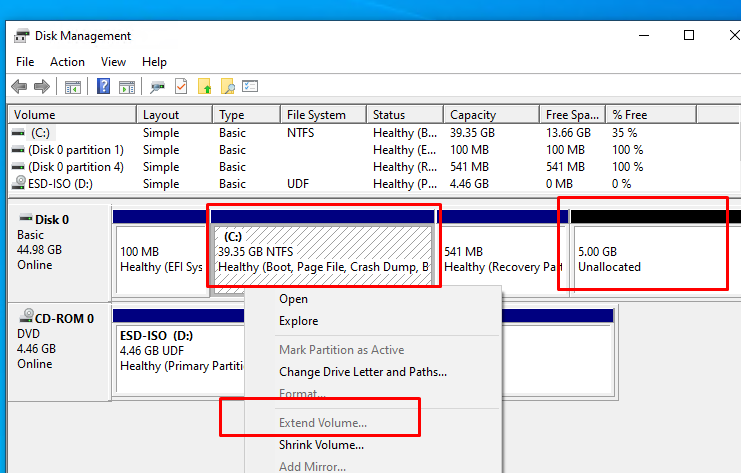
Вы не сможете расширить раздел диска в Windows (Windows Server) если:
- Справа от раздела, которые вы хотите расширить находится другой раздел;
- Раздел отформатирован в файловой системе, которая не поддерживается расширение (FAT32, exFAT). Можно расширить только тома с NTFS/ReFS;
- Нельзя создать разделы более 2 Тб на дисках с таблицей разделов MBR. На дисках размером более 2 Тб нужно использовать таблицу разделов GPT (можно сконвертировать MBR в GPT без потери данных). Тип таблицы разделов можно посмотреть на вкладке Volumes диска в диспетчере устройств. В этом примере на моей ВМ Windows 10 установлена в режиме EFI (GPT разметка на диске).
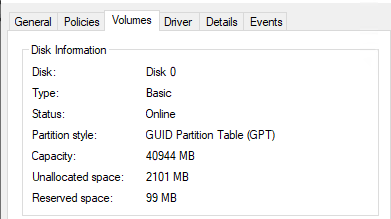
В этой статье мы рассмотрим, как правильно расширить раздел в Windows, если кнопка расширить диск недоступна.
Не могу расширить диск в Windows из-за раздела восстановления
В самом простом случае вы можете просто перенести файлы среды восстановления с раздела WinRE на системный диск C: и полностью удалить раздел восстановления размером 541Мб.
Сначала нужно назначить букву диска разделу восстановления. Откройте командную строку с правами администратора и выполните:
Diskpart
Выведите список дисков:
list disk
Выберите ваш диск:
select disk 0
Выведите список разделов.
list part
Выберите раздел восстановления (в вашем случае может быть другой номер):
select part 4
Назначьте ему букву диска R:
assign letter r:
exit
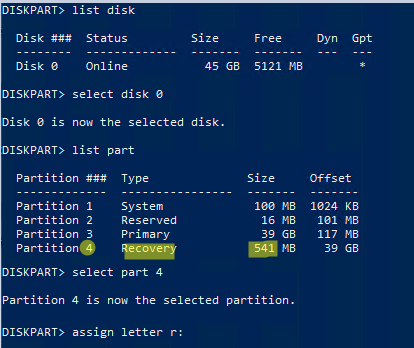
Отключите среду восстановления Windows (WinRE) командой:
reagentc /disable

Теперь нужно удалить раздел восстановления размером 541 (в нашем примере это Partition 4).
Если вы попробуете удалить раздел восстановления из графического интерфейса управления разделами, нажав на Delete Volume (иногда свойства диска вообще не доступны), появится ошибка:
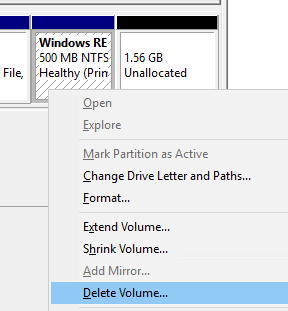
Virtual Disk Manager Cannot delete a protected partition without the force protected parameter set.
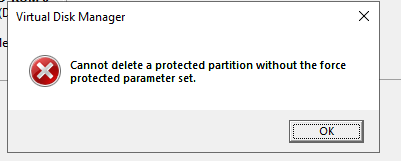
Вы сможете удалить такой защищенный раздел только с помощью diskpart. Выберите ваш раздел, который вы хотите удалить (смотрите на вывод своих команд, т.к. номера дисков и разделов у вас могут отличаться).
DISKPART> rescan
DISKPART> list disk
DISKPART> select disk 0
DISKPART> list part
DISKPART> select part 4
DISKPART> delete partition override
DiskPart successfully deleted the selected partition.
DISKPART> Rescan
Please wait while DiskPart scans your configuration... DiskPart has finished scanning your configuration.
DISKPART> exit
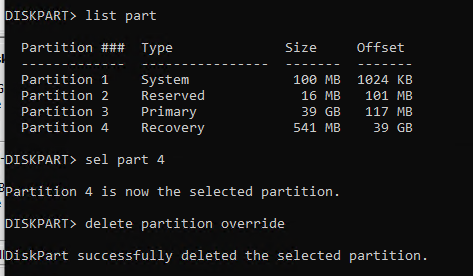
Включите WinRE и обновите конфигурацию в файле ReAgent.xml с помощью команды:
reagentc /enable

Выполните команду, чтобы убедитесь, что WIM файл среды восстановления был пересоздан на диске C:
bcdedit /enum all | find "osdevice"
ramdisk=[C:]\Recovery\WindowsRE\Winre.wim,{e668f79e-60da-11ed-b27a-ea3359f08732}

Проверьте конфигурацию WinRE::
reagentc.exe /info
Windows Recovery Environment (Windows RE) and system reset configuration Information: Windows RE status: Enabled Windows RE location: \\?\GLOBALROOT\device\harddisk0\partition3\Recovery\WindowsRE Boot Configuration Data (BCD) identifier: e668f79d-60da-11ed-b27a-ea3359f08732 Recovery image location: Recovery image index: 0 Custom image location: Custom image index: 0 REAGENTC.EXE: Operation Successful.
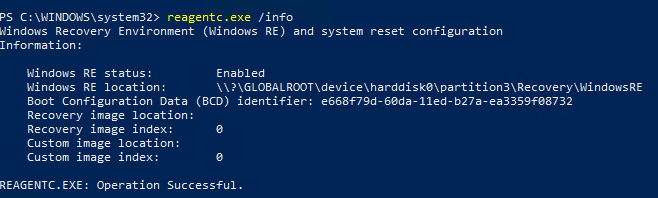
Теперь можно расширить системный диск:
- Откройте консоль
diskmgmt.msc - Щелкните по диску, который нужно расширить и выберите Extend Volume;
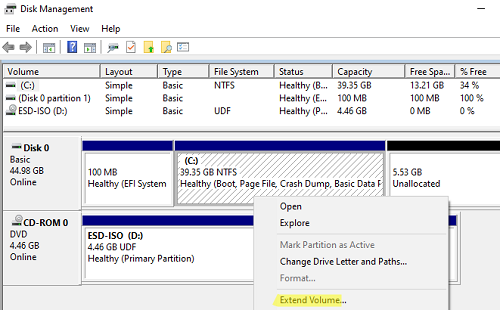
- В поле Select the amount of space in MB укажите на сколько нужно увеличить раздел за счет свободного места. В моем случае я расширю диск C: на 5 Гб и нажмите Next -> Finish;
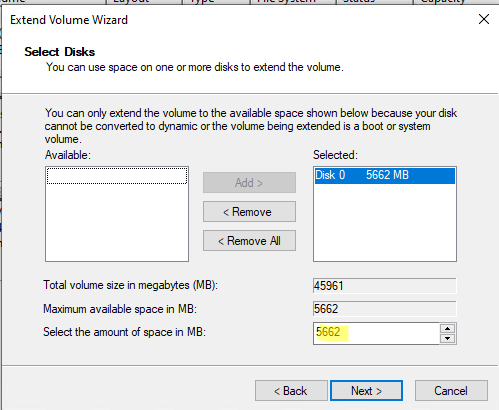
- Диск был расширен успешно.
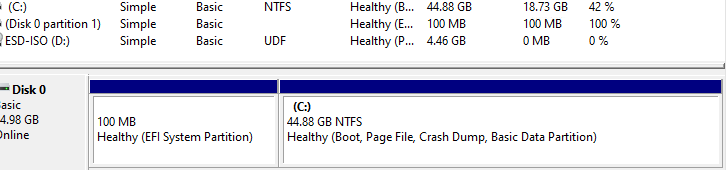
Windows опознает раздел восстановления по специальным меткам: GUID — de94bba4-06d1-4d40-a16a-bfd50179d6ac и GPT атрибуту 0x8000000000000001
Перенос и расширение раздела в Windows с помощью LiveCD GParted
Если вы опасаетесь удалять существующие разделы на дисках, вы можете перенести в конец диска раздел, который мешает расширению, с помощью сторонних утилит. Для управления разделами можно использовать бесплатный загрузочный диск GParted (GNOME Partition Editor). Это Live CD на базе Linux Debian с графической оболочкой для утилиты parted (консольная утилита для управления разделами в Linux).
Скачайте ISO образ gparted-live-1.4.0-6-amd64.iso (https://gparted.org/download.php , около 484 Мб).
Загрузите виртуальную машину с ISO образа
gparted-live-1.4.0-6-amd64.iso
(если вы хотите расширить диск на физическом компьютере, проще всего записать ISO образ на USB флешку с помощью утилиты rufus).
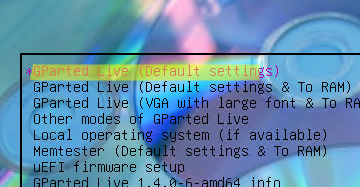
Выберите:
- Don’t touch keymap
- Английский язык по умолчанию (33)
- Режим 0 – Continue to start X to use GParted automatically
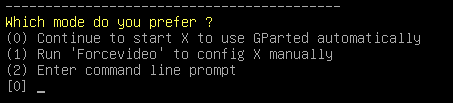
Автоматически запустится графический редактор разделов GParted.
Найдите раздел, который вы хотите переместить вправо. Обратите внимание, что для имен разделов в GParted используется Linux формат. Проще всего найти раздел восстановления Windows по его размеру. В нашем случае это раздел
/dev/vvme0n1p4
размером 541 Мб. Щелкните по разделу и выберите Resize/Move.
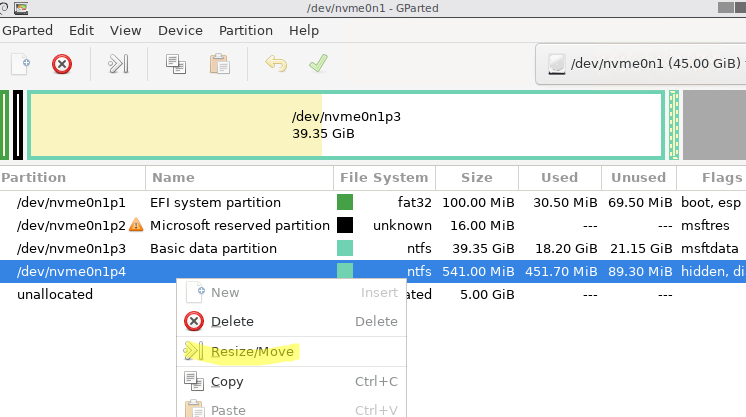
Укажите значение 0 в поле Free space following (MiB) для переноса раздела в конец диска.
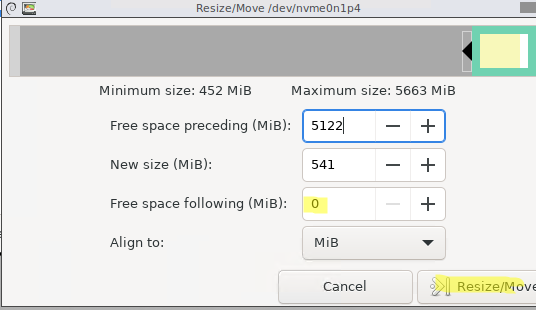
Нажмите кнопку Resize/Move. Чтобы запустить перенос разделов, выберите в меню Edit -> Apply all operations. В нашем случае небольшой раздел был перемещен за пару секунд.
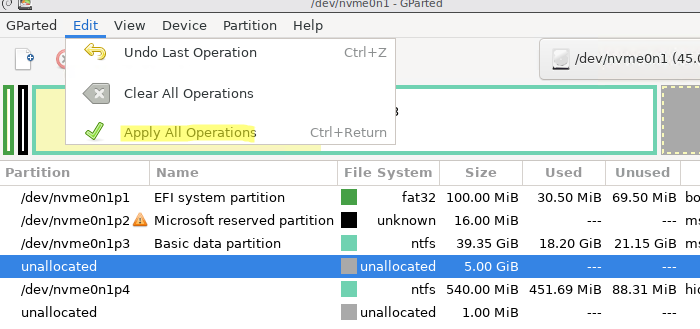
Перезагрузите ВМ и запустите Windows. Откройте консоль Disk Management. Как вы видите, раздел восстановления был перенесен в конец диска. Неразмеченная область теперь находится справа от тома с буквой диска C:.
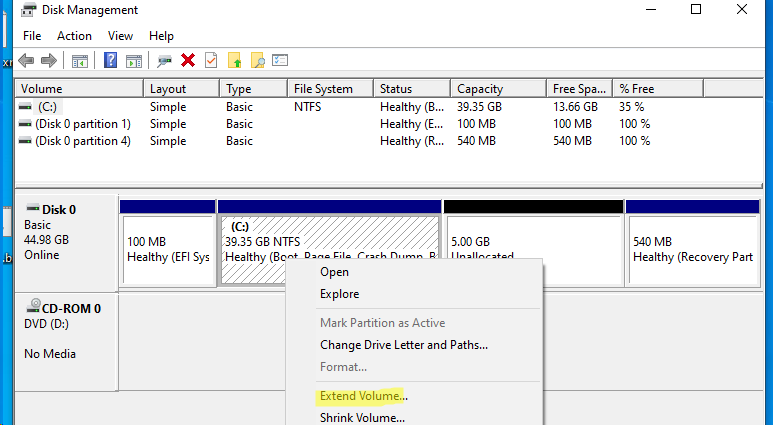
Теперь кнопка
Extend volume
стала доступна, и вы можете расширить системный раздел вашего системного диска. При этом среда работоспособность среды восстановления Windows не нарушается.











Спасибо. Плохо знаю эту тему. Будет справочником
для уефи: непонятно зачем ты тогда сохранял на диск С «винре.вим» если ты брал его потом с инсталл.вима
и непонятно зачем ты оставил первый незадействованый раздел восстановления. в него смело можно было копировать нужный винре.вим(или даже оставить существующий), и реагентом указать на него, после чего удалить спокойно второй являвшийся активным на момент начала операций раздел восстановления вовсе.. и получить еще 600мб к диску С.
Для UEFI я привел два варианта действий, в первом случае, я переместил winre.wim на диск с системой, во втором создал новый раздел для восстановление. Что лучше делать, нужно решать в каждом конкретном случае (есть свои преимущества и доводы в пользу обоих вариантов), я показываю инструменты и особенности работы с ними.
В данном случае вы правы, можно было использовать и первый раздел восстановления для размещение WinRE, но это частный случай. Думаю решение можно оставить за админом по ту сторону монитора 🙂
Спасибо за коммент .
dism /mount-wim /wimfile:F:\sources\install.wim /index:1 /mountdir:C:\WinISO\mount /readonly этой строки пишет Ошибка: 3
Системе не удается найти указанный путь.
Файл журнала DISM находится по адресу C:\Windows\Logs\DISM\dism.log
Что делать?
В дистрибутиве вместо файла F:\sources\install.wim находится файл F:\sources\install.esd в моём в случае в дистрибутиве win10 21H2 был файл install.esd а в дистрибутиве win10 20H2 файл install.wim
Спасибо большое!!! Получилось после клонирования диска восстановить разделы
С разделом восстановления можно проще:
Отключить восстановление, удалить раздел, включить восстановление, оно само создаст папку на диске C и настроит путь.
reagentc /disable
diskpart
select disk 0
list partition
select part 3
delete partition override
reagentc /enable
Отличное изящное и быстрое решение. Спасибо!
Спасибо! Отличное решение
Спасибо! Решение класс! Только select part 4. Хотя может быть у вас раздел восстановления был под номером 3.
REAGENT.EXE: образ среды восстановления Windows не найден
Похоже среда восстановления у вас не работает. Проверьте статус:
reagentc.exe /infoгайд помог, но остался локальный диск «r:»; как можно его удалить ?
Это раздел восстановления. Вы можете просто удалить для него букву диска через консоль disk management. сам раздел удалять не стоит, если не хотите остаться без среды восстановления.
Спасибо! Как раз купил больший диск, сделал имедж системы с помощью средств виндовс (в7). Но при восстановлении на новом диске разметка осталась,как на старом. Т.е. диск С ~ х Гб, а справа от него ещё партиция и только после неё вся область на которую надеялся увеличить диск С. В моём случае важно было увеличить именно диск С т. к. на нём программа п хранит базу данных, которую мне удобнее держать именно на С.
И вот я пошёл в нет искать, как мне расширить диск С.
Спасибо вам огромное! Вы мне очень помогли!
Спасибо большое, помогло. Очень профессионально и доступно написано.
не list vol а list part
Спасибо огромное! Через dickpart всё сделал. Всякие программы пробовал, они не справлялись. А проблема появилась после клонирования винды с диска меньшего объёма
Спасибо! Получилось! Однако я гдето что-то сделал не так и теперь у меня лежит отдельно под серым цветом в таблице 16МВ Не распределенной памяти. Подозреваю что из-за этого Диск С не хочет расширять том. Подскажите пожалуйста что сделать
Настолько хорошо обьяснили только тут, огромное спасибо
Решение проблемы очень элегантное, почувствовал себя хацкером на минуту и тут такое::
DISKPART> list vol
Том ### Имя Метка ФС Тип Размер Состояние Сведения
———- — ———— —— ———- ——- ——— ———
Том 0 E DVD-ROM 0 б Нет носит
Том 1 G Новый том NTFS Раздел 465 Gб Исправен Файл под
Том 2 Зарезервиро NTFS Раздел 50 Mб Исправен Системны
Том 3 C NTFS Раздел 76 Gб Исправен Загрузоч
Том 4 NTFS Раздел 509 Mб Исправен Скрытый
DISKPART> select part 4
Выбранный раздел не является допустимым.
Выберите другой раздел.
Раздел не выбран.
DISKPART> PS Восстановление системы отключил, диск Д удалил, перезагрузил, лишь с розетки не выключал, Вдруг кто сталкивался
Хорошо, я расширил системный диск, как теперь вернуть обратно раздел восстановления?
В статье как раз описаны команды для переносам образа восстановления на системный диск. В этом случае отдельный раздел не нужен.
А как удалить диск R? в управлении дисков его не видно, но в проводнике есть
Возможно это сетевой диск?
У меня тоже ,после назначения буквы, появился пустой том R а в менеджменте его нет. Да и не было, после назначения он там тоже не появлялся на этом разделе, а так как среда восстановления перенесена и диск сам удален осталось только буква. Диска нет, а буква есть, не баг а фича, как обратно отключить букву?
Скорей всего баг возникает из-за ошибки в туториале, на картинке написана одна команда а в тексте другая, при назначении буквы там нужно водить не list vol а list part, как на скриншоте. Хотя я не шарю вообще. Перезагрузка ПК помогла исправить проблему вообщем
Зздравствуйте!
в коммандах ошибка небольшая, вместо list vol надобно list part, иначе выдает список томов, а там другая нумерация, я из за этого запарился
DISKPART> list vol
Том ### Имя Метка ФС Тип Размер Состояние Сведения
---------- --- ----------- ----- ---------- ------- --------- --------
Том 0 System-rese NTFS Раздел 549 Mб Исправен Системны
Том 1 C NTFS Раздел 147 Gб Исправен Загрузоч
Том 2 NTFS Раздел 557 Mб Исправен Скрытый
DISKPART> select part 2
Выбран раздел 2.
DISKPART> assign letter r:
Ошибка службы виртуальных дисков:
Назначение или удаление букв дисков для текущего загрузочного тома или тома,
содержащего файл подкачки, не допускается.
а нужно было так
DISKPART> list part
Раздел ### Тип Размер Смещение
------------- ---------------- ------- -------
Раздел 1 Основной 549 Mб 1024 Kб
Раздел 2 Основной 147 Gб 550 Mб
Раздел 3 Восстановление 557 Mб 148 Gб
DISKPART> select part 3
Выбран раздел 3.
DISKPART> assign letter r:
DiskPart: назначение имени диска или точки подключения выполнено успешно.
в целом благодарен, мне очень помогло
Огромнейшее-преогромнейшее спасибо!
Спасибо, очень помогло в расширении тома и удалении промежуточных разделов
У меня между диском С и пустым разделом стоит раздел EFI и я боюсь его даже двигать. Или всё же можно с помощью утилиты что тут описана?
Скачал с сайта gparted, но я не понимаю как это установить/открыть, просто белые квадраты.
Я сделал всё как написано, в итоге. EFI остался на своём месте. Я не знаю что делать, видимо только переустановить виндоус.
Дай бог тебе здоровья. Мучался на Винде 11, я простой пользователь, по итогу смог на диске С с выделенными 70 гигами полностью расширить на 490 гигов диск. Без особых мучений за пол часа. Жаль раньше не нашел вашу статью
Привет,удалил диск восстановления.
Проблема такая.
В менеджере дисков у меня порядок том С, 512 не распределено(диск восстановления удаленный), том Д, 30Гб не распределено(«откусил» от Д,чтобы воткнуть в С).
Не могу свободную часть от Д воткнуть в С т.к. как я понял потому что она находится «правее» тома С. Помогите
Все правильно, если между разделами есть другой раздел, расширить первый за счет свободного места из-под видны не получится. Можно только в офлайн режиме, тем же GParted (или любым аналогом), как описано в статье.
Что делать если нужно расширить системный диск С, но между ним и free space есть диск D, который не дает расширить диск С?
Придется переносить диск D в конец диск. В этойт статье аналогичный сценарий как раз и описан.
Добрый день! Хочу расширить диск C засчёт диска D. В окне «управление дисками» рядом с диском C имеется раздел Windows RE. Следовала инструкции по переносу файлов и удалению данного раздела, однако при выборе в командной строке раздела Windows RE система выдала вот такое сообщение:
Выбранный раздел не является допустимым.
Выберите другой раздел.
В сведениях указано, что раздел является скрытым. Полагаю в этом проблема. Подскажите, пожалуйста, что делать в таком случае?
Вот так он должен удалиться:
DISKPART> select part XDISKPART> delete partition override
Запускали из-под админа?
Да. При наборе команды » DISKPART> select part X» появляется сообщение:
Выбранный раздел не является допустимым.
Выберите другой раздел.
Раздел не выбран.
Вместо X нужно указать номер раздела для вашей конфигурации.
Это я понимаю, естественно вместо X я выбираю нужный номер раздела. После этого и появляется сообщение, о котором я говорила ранее.
Классный гайд. но пока не получается сделать. Вин11. Меня интересует том на 750 мб, который стоит между диском с и Д, не давая расширить диск С:
DISKPART> select disk 0
Выбран диск 0.
DISKPART> list vol
Том ### Имя Метка ФС Тип Размер Состояние Сведения
———- — ———— —— ———- ——- ——— ———
Том 0 C Windows 10 NTFS Раздел 117 Gб Исправен Загрузоч
Том 1 Восстановит NTFS Раздел 529 Mб Исправен Скрытый
Том 2 FAT32 Раздел 99 Mб Исправен Системны
Том 3 NTFS Раздел 750 Mб Исправен Скрытый
Том 4 D NTFS Раздел 416 Gб Исправен
DISKPART> select part 3
Выбран раздел 3.
DISKPART> assign letter r:
Указанный том не существует.
Выберите том и повторите попытку.
DISKPART>
хотя тут вообще какаято неразбериха получается. том С стоит первым (Том 0 C Windows ). а между ним и диском Д вообще куча разделов. что с этим вообще делать то?
В каком порядке идут volumes не имеет особого значения.
Вам нужно смотреть на разделы (partitions) на диске.
В статье действительно была неточность.
Поменял строку:
Выведите список разделов.list vol
Выберите раздел восстановления (в вашем случае может быть другой номер):
На:
Выведите список разделов.list part
Выберите раздел восстановления (в вашем случае может быть другой номер):
PS. скриншот правильный